ກະວີ:
John Pratt
ວັນທີຂອງການສ້າງ:
18 ກຸມພາ 2021
ວັນທີປັບປຸງ:
1 ເດືອນກໍລະກົດ 2024
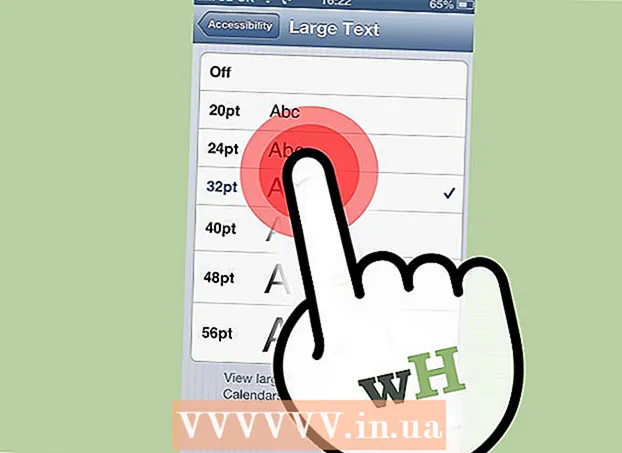
ເນື້ອຫາ
- ເພື່ອກ້າວ
- ວິທີການທີ 1 ຂອງ 3: iOS 8
- ວິທີທີ່ 2 ຂອງ 3: iOS 7
- ວິທີທີ່ 3 ຂອງ 3: iOS 6 ແລະເກົ່າກວ່າ
- ຄຳ ແນະ ນຳ
- ຄຳ ເຕືອນ
ແອັບ default ເລີ່ມຕົ້ນໃນ iPhone ຂອງທ່ານເຊັ່ນ: ປະຕິທິນ, ບັນທຶກແລະອີເມວພ້ອມທັງໂປແກຼມຂອງບຸກຄົນທີສາມທີ່ເຂົ້າກັນໄດ້ກັບຄວາມສາມາດໃນການເຂົ້າເຖິງຂອງ Apple, ສາມາດຈັດການໂຕອັກສອນທີ່ໃຫຍ່ກວ່າປົກກະຕິ. ນີ້ແມ່ນແນ່ນອນທີ່ຈະເປັນປະໂຫຍດ ສຳ ລັບຄົນພິການທາງສາຍຕາ.
ເພື່ອກ້າວ
ວິທີການທີ 1 ຂອງ 3: iOS 8
 ແຕະທີ່ໄອຄອນການຕັ້ງຄ່າໃນ ໜ້າ ທຳ ອິດຂອງທ່ານ.
ແຕະທີ່ໄອຄອນການຕັ້ງຄ່າໃນ ໜ້າ ທຳ ອິດຂອງທ່ານ. ໄປທີ່ General -> ການເຂົ້າເຖິງໄດ້ງ່າຍ.
ໄປທີ່ General -> ການເຂົ້າເຖິງໄດ້ງ່າຍ. ປາດຂໍ້ຄວາມທີ່ໃຫຍ່ກວ່າ.
ປາດຂໍ້ຄວາມທີ່ໃຫຍ່ກວ່າ. ລາກແຖບເລື່ອນໄປຫາຂະ ໜາດ ໂຕອັກສອນທີ່ຕ້ອງການ. ຖ້າທ່ານຕ້ອງການທາງເລືອກຫລາຍຂຶ້ນ, ເປີດໃຊ້ຂະ ໜາດ ຂອງການເຂົ້າເຖິງຂະ ໜາດ ໃຫຍ່ກວ່າ.
ລາກແຖບເລື່ອນໄປຫາຂະ ໜາດ ໂຕອັກສອນທີ່ຕ້ອງການ. ຖ້າທ່ານຕ້ອງການທາງເລືອກຫລາຍຂຶ້ນ, ເປີດໃຊ້ຂະ ໜາດ ຂອງການເຂົ້າເຖິງຂະ ໜາດ ໃຫຍ່ກວ່າ.
ວິທີທີ່ 2 ຂອງ 3: iOS 7
 ແຕະທີ່ໄອຄອນການຕັ້ງຄ່າໃນ ໜ້າ ທຳ ອິດຂອງທ່ານ.
ແຕະທີ່ໄອຄອນການຕັ້ງຄ່າໃນ ໜ້າ ທຳ ອິດຂອງທ່ານ. ແຕະໃສ່ "ທົ່ວໄປ".
ແຕະໃສ່ "ທົ່ວໄປ". ແຕະທີ່ "ຂະ ໜາດ ຕົວ ໜັງ ສື".
ແຕະທີ່ "ຂະ ໜາດ ຕົວ ໜັງ ສື". ເບິ່ງເຄິ່ງ ໜຶ່ງ ຂອງ ໜ້າ ຈໍ, ບ່ອນທີ່ທ່ານຈະເຫັນແຖບເລື່ອນເພື່ອເລືອກຂະ ໜາດ ຕົວອັກສອນທີ່ທ່ານຕ້ອງການ. ລາກ ຄຳ ແນະ ນຳ ຈາກຂວາຫາຊ້າຍຈົນກວ່າຕົວ ໜັງ ສືຕົວຢ່າງທີ່ຢູ່ ເໜືອ ແຖບເລື່ອນແມ່ນຂະ ໜາດ ທີ່ຖືກຕ້ອງ.
ເບິ່ງເຄິ່ງ ໜຶ່ງ ຂອງ ໜ້າ ຈໍ, ບ່ອນທີ່ທ່ານຈະເຫັນແຖບເລື່ອນເພື່ອເລືອກຂະ ໜາດ ຕົວອັກສອນທີ່ທ່ານຕ້ອງການ. ລາກ ຄຳ ແນະ ນຳ ຈາກຂວາຫາຊ້າຍຈົນກວ່າຕົວ ໜັງ ສືຕົວຢ່າງທີ່ຢູ່ ເໜືອ ແຖບເລື່ອນແມ່ນຂະ ໜາດ ທີ່ຖືກຕ້ອງ.
ວິທີທີ່ 3 ຂອງ 3: iOS 6 ແລະເກົ່າກວ່າ
 ແຕະທີ່ໄອຄອນການຕັ້ງຄ່າໃນ ໜ້າ ຈໍເຮືອນຂອງທ່ານ iPhone ເພື່ອເປີດໃຊ້ແອັບຕັ້ງຄ່າ.
ແຕະທີ່ໄອຄອນການຕັ້ງຄ່າໃນ ໜ້າ ຈໍເຮືອນຂອງທ່ານ iPhone ເພື່ອເປີດໃຊ້ແອັບຕັ້ງຄ່າ. ປາດທົ່ວໄປ.
ປາດທົ່ວໄປ. ເລື່ອນລົງແລະແຕະການເຂົ້າເຖິງໄດ້ງ່າຍ.
ເລື່ອນລົງແລະແຕະການເຂົ້າເຖິງໄດ້ງ່າຍ. ແຕະຕົວ ໜັງ ສືຂະ ໜາດ ໃຫຍ່.
ແຕະຕົວ ໜັງ ສືຂະ ໜາດ ໃຫຍ່. ແຕະຂະ ໜາດ ຕົວ ໜັງ ສືລະຫວ່າງ 20pt ແລະ 56pt.
ແຕະຂະ ໜາດ ຕົວ ໜັງ ສືລະຫວ່າງ 20pt ແລະ 56pt.
ຄຳ ແນະ ນຳ
- ພະຍາຍາມຫລີກລ້ຽງຂະ ໜາດ ຕົວອັກສອນເຊັ່ນ 56pt, ເພາະວ່າສິ່ງນີ້ຈະເຮັດໃຫ້ຂໍ້ຄວາມຊ້ ຳ ຊ້ອນແລະບໍ່ສາມາດອ່ານໄດ້.
ຄຳ ເຕືອນ
- ຂະ ໜາດ ໂຕອັກສອນຈະບໍ່ຖືກປັບແຕ່ງໂດຍຊອບແວ iPhone ຂອງທ່ານໂດຍໃຊ້ເຕັກນິກນີ້, ມີພຽງແຕ່ຂໍ້ຄວາມໃນແອັບທີ່ ເໝາະ ສົມກັບຄຸນລັກສະນະຕ່າງໆຂອງ iPhone.



